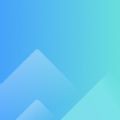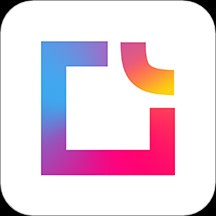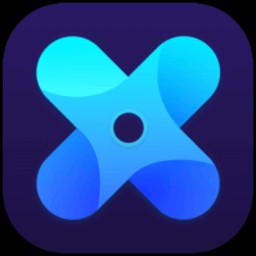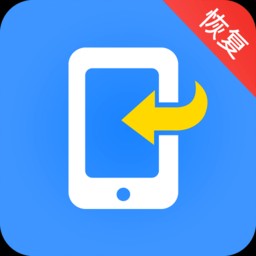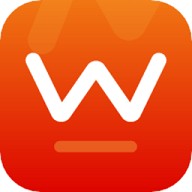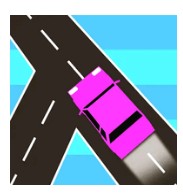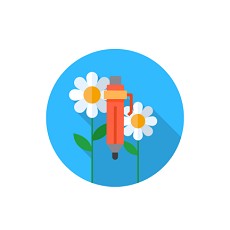Win11了解此图片图标怎么删除? Spotlight壁纸删除了解有关此图片的技巧
时间:2025-03-24 12:07
科技媒体 Windows Latest 今天(12 月 25 日)发布博文,分享了 3 种方法,来移除 Windows 11 Spotlight 壁纸功能中“了解有关此图片的更多信息”图标。
Windows 11 Spotlight 壁纸简介
现在在 Windows 中使用 Spotlight 功能,你可以每日自动切换桌面背景并享受由 Bing 提供的精美的图片展示。只需点击桌面右侧的 Spotlight 按钮即可查看当前壁纸的详细信息。

方法一:禁用 Spotlight 壁纸
最简单粗暴的方式,就是完全禁用 Spotlight 壁纸功能,然后改用个人图片集作为壁纸。
方法二:修改注册表
该方法可以在保留 Spotlight 功能的同时移除图标,我们提醒,用户操作前务必备份注册表。
- 打开注册表编辑器,并复制以下路径到地址栏中,回车访问:
HKEY_CURRENT_USERSoftwareMicrosoftWindowsCurrentVersionExplorerHideDesktopIconsNewStartPanel key
- 在空白处右键单击,选择“新建”>“DWORD(32 位)值”。
- 将新建的值命名为 {2cc5ca98-6485-489a-920e-b3e88a6ccce3},并双击。
- 保留基本十六进制并将值数据更改为 1。
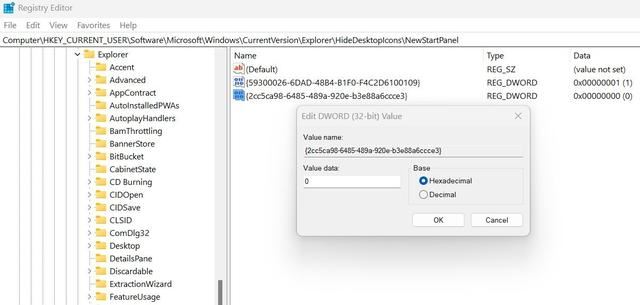
- 单击“确定”并退出注册表编辑器。
- 重新启动电脑并登录,该图标将不再显示。
方法三:使用第三方应用程序
若需简化注册表操作,可利用第三方工具如 Explorer Patcher,尝试替换设置或编辑注册项。
- 从 GitHub 或其他信誉良好的来源下载最新版本的 Explorer Patcher。
- 运行该文件,应用程序将在下载其他图标后启动。
- 切换左侧菜单中的“Spotlight”选项卡。
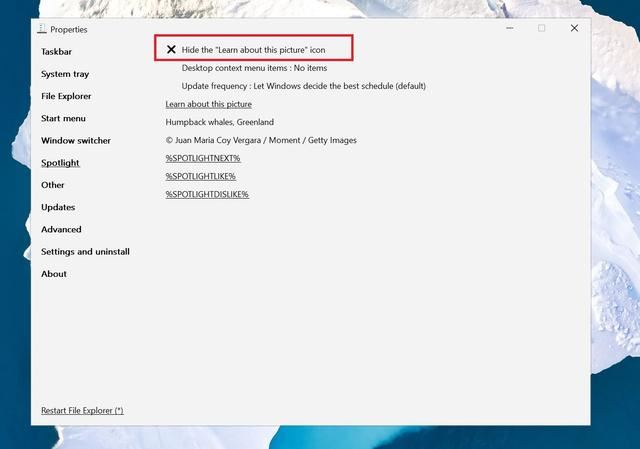
- 单击隐藏“了解有关此图片的更多信息”图标选项。

以上图源:Windows Latest
相关文章
-
2025-03-27
-
2025-03-24
-
2025-03-21
-
2025-03-19
-
2025-03-19
-
2025-03-16